
Windows PCのオーディオ環境の改善にと、イコライザーソフト「FxSound」をインストールしましたので、インストール手順と機能、使用感について記載します。
同種のソフトとしてはメジャーな「Equalizer APO」があり、こちらも試してみましたが、私としてはシンプルな「FxSound」が好みです。
FxSoundのインストール
はじめに FxSoundのインストールについて記載します。
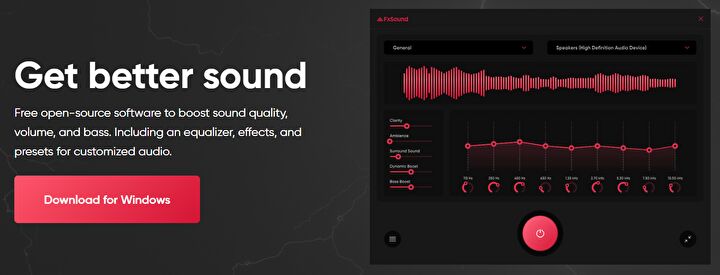
▲▼ダウンロードサイトはこちら。2024年6月29日時点では、上の画像に左に赤のダウンロードアイコンがありますので、そちらをクリックします。約50MBファイルのexeファイルを開くと、各種の選択画面が表示されることなく、即インストール完了です。
FxSoundの機能
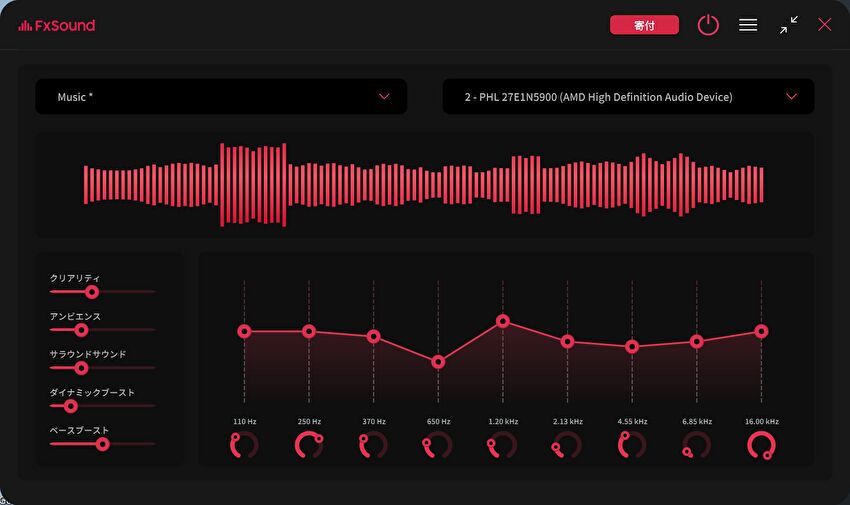
上の画像は「FxSound」を使用中の画面の最大化、下の画像は最小化したものですが、シンプルな画面で初めてのイコライザーソフトとしては わかりやすいです。
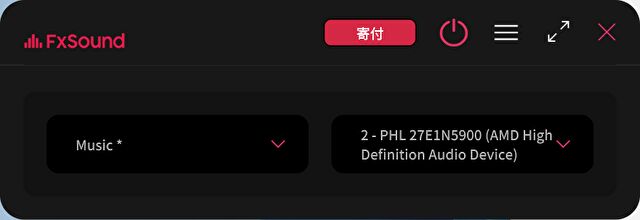
機能も以下のシンプルなものですが、PCのオーディオ環境の改善の第一歩としては十分かと思います。
- 左上のMovies、TV、Music、Voice、Gaming Defaultなど、13種類の環境設定
- アンビエンス、サラウンドサウンド、ベースブーストなどの左メニュー
- 中央のイコライザー
- 右上の出力先のスピーカーの切替
- 上の右側の電源(機能のオンオフ)
▼こちらは上記1の12種類のプリセットされた環境設定。明確に音質などが異なります。簡易的な設定では こちらで十分。
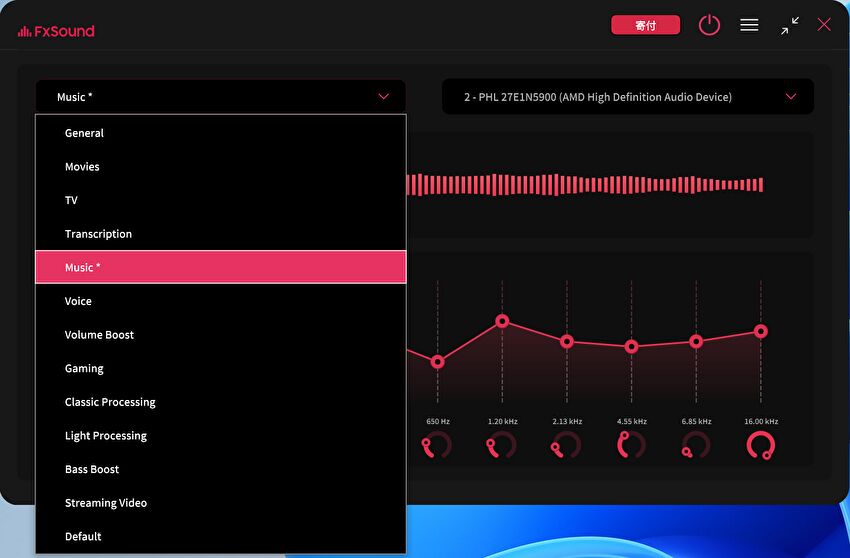
▲上右側の電源アイコンは、機能のオンオフとなり、オンからオフにするとイコライザーの効果のほどを明確に実感できます。
▼こちらは上記4の出力先スピーカーの選択画面。ちなみに、私は安価なDACと真空管プリメインアンプを経由し、スピーカー出力としています(以下のスクショでは非表示です)。電源(機能オンオフ)のアイコンを割愛していますが、左がアンビエンス、サラウンドサウンド、ベースブーストなどのメニュー、中央がイコライザー。音量調節バーがあるとよいのですが。
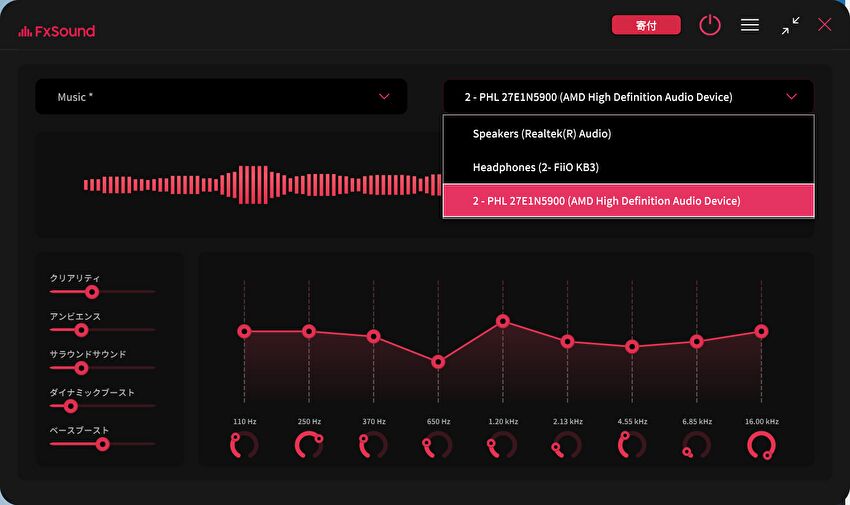
▲▼真空管プリメインアンプのレビュー記事はこちら。

まとめ

システム全体のサウンド環境を変更可能な「Equalizer APO(窓の杜はこちら)」と比較すると、機能が少ないこともあり、シンプルな構成の「FxSound」。シンプルながらも音質の変化は明確であり、Windows PCでの初めてのイコライザーソフトとして おすすめです。
なお、私の現在のサウンド環境は、上の写真の真空管プリメインアンプに加え、現在は DACも組み合わせ、USB 切替器を併用し、MacとWindowsの4台のPCで併用しています。


▼組み合わせているDACはこちらです。




コメント